So fügen Sie rotierende Testimonials in WordPress hinzu
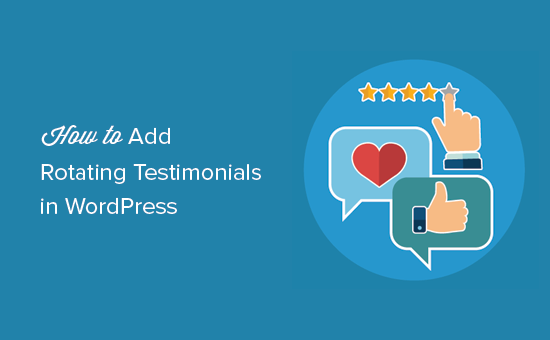
Möchten Sie rotierende Testimonials auf Ihrer WordPress-Site anzeigen? Zeugnisse sind eine großartige Möglichkeit, soziale Beweise zu zeigen und Glaubwürdigkeit aufzubauen. Aus diesem Grund sehen Sie, dass so viele Online-Unternehmen stolz Kundenreferenzen auf ihren Websites anzeigen. In diesem Artikel zeigen wir Ihnen, wie Sie einfach rotierende Testimonials in WordPress hinzufügen.
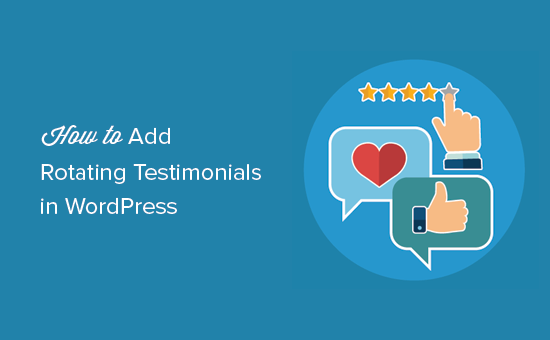
Hinzufügen von rotierenden Testimonials Schieberegler in WordPress
Als erstes müssen Sie das Testimonial Rotator-Plugin installieren und aktivieren. Weitere Informationen finden Sie in unserer schrittweisen Anleitung zur Installation eines WordPress-Plugins.
Nach der Aktivierung müssen Sie besuchen Testimonials »Rotator hinzufügen Seite. Hier richten Sie das Karussell ein, das auf Ihrer Website rotierende Testimonials anzeigt.

Sie können auswählen, wie sich Ihr Testimonials-Karussell verhalten soll. Sie können Animationen, Dauer für jedes Testimonial, Elemente ein- / ausblenden und mehr auswählen.
Danach müssen Sie die Firma oder das Produkt eingeben, mit denen diese Testimonials verbunden sind. Diese Informationen werden nicht angezeigt, aber verwendet, um Meta-Daten von Rich Snippets für Suchmaschinen hinzuzufügen.
Zuletzt können Sie ein Thema für Ihr Karussell auswählen. Standardmäßig gibt es für das Plugin zwei Designs zur Auswahl. Sie können zusätzliche Designs vom Plugin-Autor erwerben, wenn Sie möchten.
Wenn Sie fertig sind, klicken Sie auf die Schaltfläche "Veröffentlichen", um Ihre Änderungen zu speichern.
Nun, da Sie das Karussell erstellt haben, ist es Zeit, Zeugnisse hinzuzufügen. Sie können Zeugnisse hinzufügen, indem Sie zu gehen Testimonials »Neues hinzufügen Seite in Ihrem WordPress-Adminbereich.

Sie müssen den Namen des Kunden im Titelfeld und dessen Zeugnis im Post-Editor hinzufügen.
Als Nächstes müssen Sie zum Abschnitt "Testimonials-Optionen" blättern.

Sie können das Zeugnis dem zuvor erstellten Rotator hinzufügen. Danach können Sie eine Sternebewertung, die Berufsbezeichnung oder das Unternehmen eines Kunden auswählen und ein Kundenfoto hinzufügen.
Wenn Sie fertig sind, klicken Sie auf die Schaltfläche "Veröffentlichen", um das Testimonial zu speichern. Wiederholen Sie den Vorgang, um weitere Kundenempfehlungen hinzuzufügen.
Nachdem Sie einige Testimonials hinzugefügt haben, können Sie sie Ihrer WordPress-Site hinzufügen.
Geh rüber zum Testimonials »Alle Rotatoren und kopieren Sie den Kurzcode 'User Rotator-Einstellungen' neben dem zuvor erstellten Rotator.

Sie können diesen Shortcode zu jedem WordPress-Beitrag oder zu jeder Seite hinzufügen, um Kundenempfehlungen anzuzeigen. Sie können es auch zu einem Sidebar-Widget hinzufügen. In unserem Handbuch erfahren Sie, wie Sie Shortcode im Sidebar-Widget hinzufügen.
Sie können jetzt Ihre Website besuchen, um Ihre rotierenden Testimonials in Aktion zu sehen.

Wir hoffen, dass Sie mit diesem Artikel erfahren haben, wie Sie rotierende Testimonials in WordPress einfügen können. Vielleicht möchten Sie auch unseren ultimativen, schrittweisen WordPress-SEO-Leitfaden für Anfänger sehen.
Wenn Ihnen dieser Artikel gefallen hat, abonnieren Sie bitte unsere Video-Tutorials für unseren YouTube-Kanal für WordPress. Sie finden uns auch auf Twitter und Facebook.


